Heim >Software-Tutorial >Bürosoftware >Tutorial zum Einfügen von Endnoten in ein Dokument in Word
Tutorial zum Einfügen von Endnoten in ein Dokument in Word
- WBOYWBOYWBOYWBOYWBOYWBOYWBOYWBOYWBOYWBOYWBOYWBOYWBnach vorne
- 2024-04-26 11:22:05579Durchsuche
Ist das Einfügen von Endnoten in Word kompliziert? Wie es geht? Der PHP-Editor Xiaoxin bietet Ihnen ein Tutorial zum Einfügen von Endnoten in Dokumente in Word. In diesem Artikel werden das Konzept von Endnoten, die Schritte zum Einfügen von Endnoten und die Einstellung von Endnotenformaten ausführlich vorgestellt, sodass Sie die Verwendung von Endnoten in Word-Dokumenten problemlos beherrschen können.
1. Zuerst setzen wir den Cursor an die Stelle im Dokument, an der wir die Endnote einfügen möchten.
2. Klicken Sie dann oben auf [Zitat] – [Endnote einfügen].
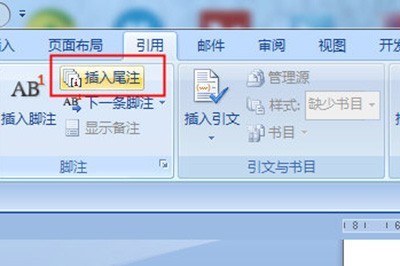
3. Auf diese Weise wird die Endnote eingefügt und Sie können den Inhalt Ihrer Endnote darin einfügen.
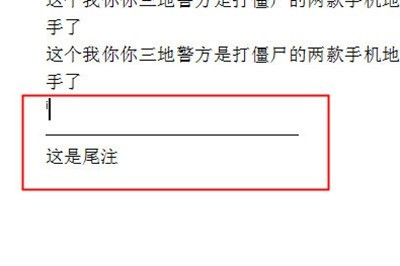
Wenn Sie die Zeilen über den Endnoten entfernen möchten, können Sie dies tun:
1 Klicken Sie zuerst oben auf [Ansicht] – [Gliederungsansicht] und dann oben auf [Zitat] – [Notizen anzeigen].
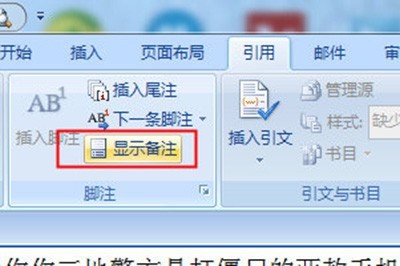
2. Auf diese Weise können die Endnoten in der Gliederungsansicht angezeigt werden.
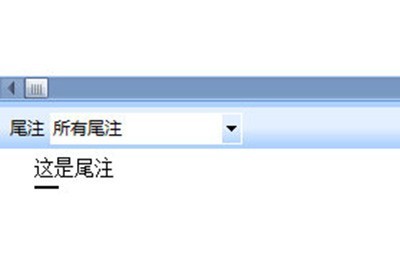
3. Wählen Sie dann [Endnotentrennzeichen] in der Endnote und löschen Sie die Unterstreichung. Es ist ganz einfach.
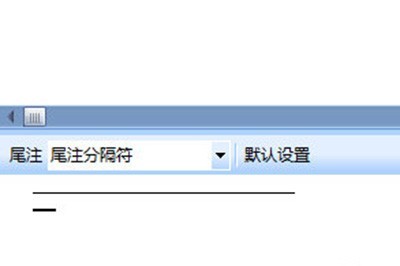
Wenn Sie die Endnote löschen möchten, müssen Sie beachten, dass sich an der Stelle, an der die Endnote eingefügt wurde, ein kleines i-Symbol befindet. Wenn Sie dieses Symbol löschen, wird die Endnote gelöscht.
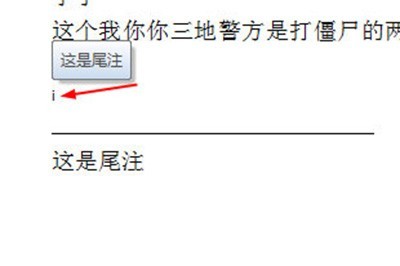
Das obige ist der detaillierte Inhalt vonTutorial zum Einfügen von Endnoten in ein Dokument in Word. Für weitere Informationen folgen Sie bitte anderen verwandten Artikeln auf der PHP chinesischen Website!
In Verbindung stehende Artikel
Mehr sehen- Ausführliche Erklärung zum Öffnen und Lesen von CSV-Dateien
- Schritte und Vorsichtsmaßnahmen zum Öffnen und Verarbeiten von Dateien im CSV-Format
- Methoden und Tipps zum Öffnen von CSV-Dateien: Geeignet für eine Vielzahl von Software
- Eine Kurzanleitung zur CSV-Dateibearbeitung
- Erfahren Sie, wie Sie CSV-Dateien richtig öffnen und verwenden

